こんにちは、さち です。
普段、ウェブサイトを作るときは「Visual Studio Code(以下:VSCode)」を使っています。動作が軽く色々な機能も追加できるのに、無料で利用できる最強のコードエディターアプリです。
今回は、この VSCode で、「サジェスト(Emmet)」に関する小技について書いていきます。
デフォルト機能でできる事ばかりなので、はじめて知るものがあれば、ぜひ使ってみて下さい。
【まえおき】 「settings.json」の編集方法
後ほど出てくる、VSCode の設定ファイル「settings.json」を開く方法については、こちらの記事を参考にして下さい。

VSCode: 設定ファイル「settings.json」を直接開きたい
こんにちは、さち です。今回は、この VSCcode で、設定ファイル「settings.json」を直接開く方法について書いていきます。
「settings.json」を編集(記述)するときは、下記の例のように最初の { と最後の } の間に追記します。上書き保存も忘れずにしましょう。
{
"editor.fontSize": 13,
}
いろいろな小技
「Enter」で選択しない
「改行」をしたくて Enter キーを押しても、「サジェスト」が出ているときはサジェストが選択されてしまいます。
基本的に、サジェストの選択は Tab キーでするので、Enter キーでの選択は無効にします。
settings.json の設定
"editor.acceptSuggestionOnEnter": "off",
「設定」にある同じ名前の項目を変更することでも、同様の効果が得られます。
「スニペット」を優先で表示する
サジェストが表示されるとき、「スニペット」がトップに出てこなくて、スニペットを選択するのが面倒なことがあります。
該当する「スニペット」があるときは、サジェストの最初に表示させるようにします。
settings.json の設定
"editor.snippetSuggestions": "top",
「設定」にある同じ名前の項目を変更することでも、同様の効果が得られます。
不要なものを消す
使わないのに出てくる邪魔な「サジェスト」を非表示にしてスッキリさせましょう。
詳しい方法は、下記リンク先の記事で紹介しています。
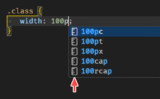
【VSCode】 「サジェスト」から不要な項目を消す方法
こんにちは、さち です。先日、VSCode の「サジェスト(Emmet)」から「単位」を消す方法について記事を書きましたが、他の任意の「項目」を消したい人もいると思います。そこで、今回は VSCode の「サジェスト」から任意の種類の項目を
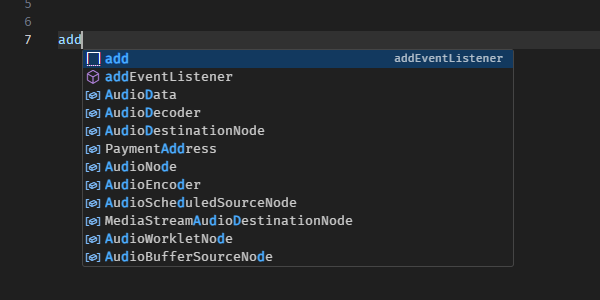

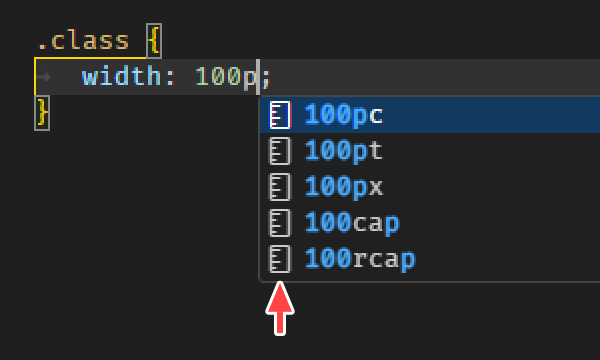


コメント